Дисплеи QR-кодов
Дисплей QR-кода — это устройство, которое подключается к компьютеру и позволяет продемонстрировать покупателю QR-код для оплаты.
Чтобы настроить интеграцию, зайдите в раздел Управление > Интеграции. Прокрутите страницу вниз до раздела Кассы и выберите там дисплей QR-кодов.
QR-эквайринг или куайринг — это относительно новый способ безналичной оплаты, популярность которого стремительно растет. Возможность перевода денег по QR-коду обеспечивает Система быстрых платежей. Пользоваться СБП могут клиенты банков, подключенных к Системе. Переводы выполняются как внутри одного банка, так и между счетами разных организаций.
|
|
|
|
|
|
Специальный код содержит реквизиты юридического лица или ИП. Чтобы оплатить товар или услугу, необходимо распознать его смартфоном. Для отправки переводов можно использовать онлайн-банк или приложение «СБПэй». После сканирования в приложении появляется форма перевода.
|
|
|
|
|
|
Добавление дисплея QR-кодов в кассовый модуль
Запустите службу «Кассовый модуль» через меню Windows «Пуск». Значок службы расположен в списке приложений в папке АвтоДилер.
|
|
|
|
|
|
Проверьте установкуПредварительное необходимо устанавить службу «Кассовый модуль» на тот же компьютер, на котором планируется подключение кассового оборудования.
|
|
|
|
|
|
В открывшемся окне настроек кассового модуля перейдите во вкладку Дисплей QR-кодов.
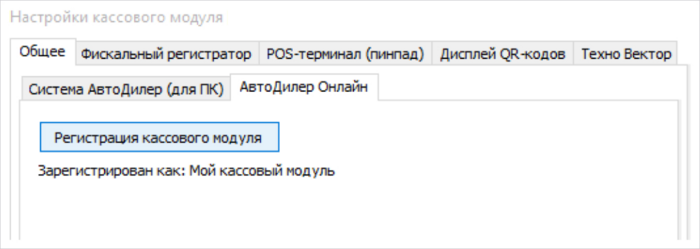
Нажмите на +, чтобы добавить дисплей QR-кодов Бизнес Код.
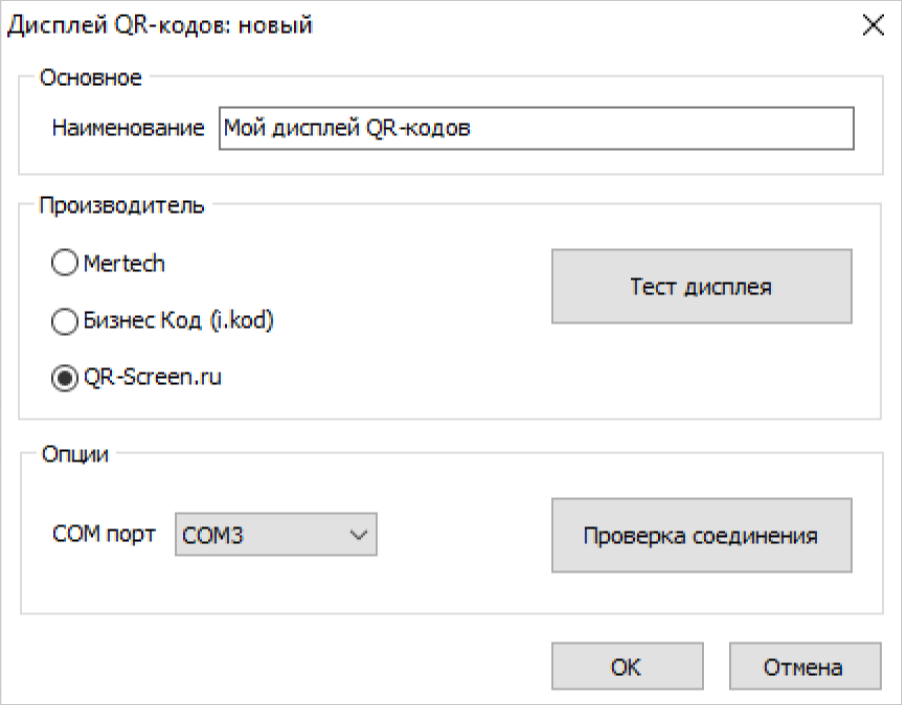
Укажите наименование дисплея QR-кодов. Вы можете задать любое удобное вам наименование, например, «Дисплей на приёмке» или «Дисплей в отделе Запчасти», которое позволит вам отличать добавленные дисплеи QR-кодов друг от друга в случае, если вы работаете с несколькими устройствами.
Далее выберите Бизнес Код в списке производителей.
Соединение с дисплеями QR-кодов происходит через последовательный порт «COM-порт». В «Диспетчере устройств» компьютера необходимо определить какой COM-порт относится к вашему дисплею. Для этого, наблюдая за списком COM-портов, можно временно отключить дисплей от компьютера, что приведет к автоматическому обновлению списка доступных COM-портов, а затем снова подключить дисплей к компьютеру — список COM-портов обновится и в нем появится новый COM-порт, «связанный» с дисплеем
Выберите COM-порт из выпадающего списка и проверьте соединение.
Справа от выбора производителя вы можете протестировать дисплей, выведя на нем QR-код из произвольно введенной строчки текста в диалоговом окне, которое появится после нажатия на кнопку «Тест дисплея». После формирования QR-кода, система предложит вам очистить дисплей.
Добавление данных в АвтоДилер Онлайн
В левой части данного окна интеграции заполните соответствующие поля.
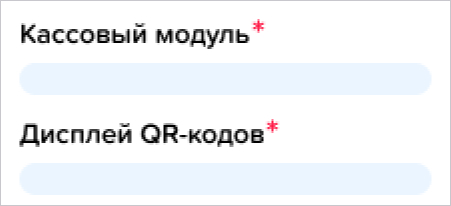
Для продолжения настройки нажмите кнопку «Далее»
Из этого видеоурока вы узнаете, как настроить интеграцию дисплеев QR-кодов от производителей Mertech, Бизнес Код (i.kod) и QR-screen с АвтоДилер Онлайн.
